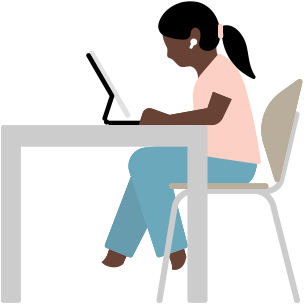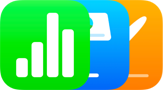NovoAcesso Assistivo
Personalize seus apps e experiência.
O objetivo deste recurso é facilitar a vida de pessoas com deficiências cognitivas. O iPhone e o iPad são ajustados para diminuir a carga cognitiva e se adaptar às suas necessidades e preferências específicas. Criado em cima das experiências dessas pessoas e seus cuidadores de confiança, o Acesso Assistivo oferece uma interface diferenciada com botões em alto contraste, letras maiores nas etiquetas e alternativas visuais para o texto. Ele também tem ferramentas para facilitar o ajuste em apps específicos.
O Acesso Assistivo inclui experiências personalizadas para os apps Telefone e FaceTime (que foram reunidos em um app só), Mensagens, Câmera, Fotos e Música. Por exemplo, para quem prefere a comunicação visual, o Mensagens tem um teclado apenas com emojis e a opção de gravar uma mensagem em vídeo para compartilhar. E você ainda pode escolher um layout visual para a Tela de Início e apps, em grade, ou um em fileiras, caso você prefira texto.